삼성폰을 덜 지루하게 보이게 하는 7가지 간단한 방법

고가의 삼성 갤럭시가 시중에 나와 있는 다른 휴대폰과 똑같을 필요는 없습니다. 몇 가지만 수정하면 더욱 개성 있고, 스타일리시하며, 독특하게 만들 수 있습니다.
장치 링크
모든 기술과 마찬가지로 휴대폰도 고장납니다. 전화에 문제가 있는 경우 일반적으로 시스템을 다시 시작하거나 전화를 끄면 문제가 해결됩니다.

전원 버튼이 고장나거나 응답하지 않으면 이 모든 것이 물에 빠집니다. 이것은 특히 장치가 약간 오래되고 버튼이 닳은 경우 드문 일이 아닙니다.
전화기를 열고 배터리를 제거하는 것은 불가능하거나 포트와 배터리 자체를 손상시킬 수 있으므로 시도하지 마십시오.
다행히 전원 버튼 없이 전화기를 끄는 안전한 방법이 있습니다. 이 기사에서는 전원 버튼이 작동하지 않을 때 iPhone, Android 및 Samsung 장치를 끄는 방법을 배웁니다.
기능적인 전원 버튼 없이 iPhone을 끄는 방법
iPhone은 내구성이 뛰어나다는 평판을 얻고 있으며 많은 사람들에게 사랑받고 있습니다. 그러나 그들은 확실히 불멸하지 않으며 전원 버튼이 때때로 오작동할 수 있습니다. 다음은 힘을 가하지 않고 iPhone을 안전하게 돌릴 수 있는 몇 가지 방법입니다.
설정 앱 을 통해 iPhone 을 끄 십시오 .
iPhone이 iOS 11 이상을 사용하는 경우 가장 간단한 방법입니다. 다음은 단계별 연습입니다.

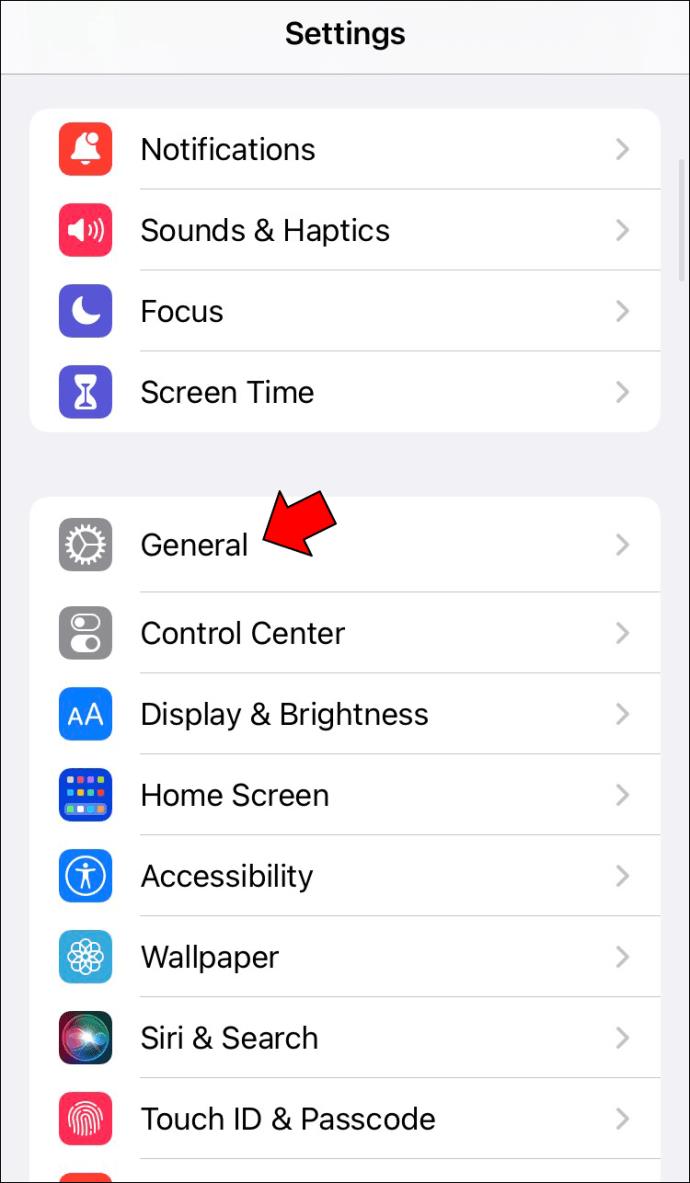
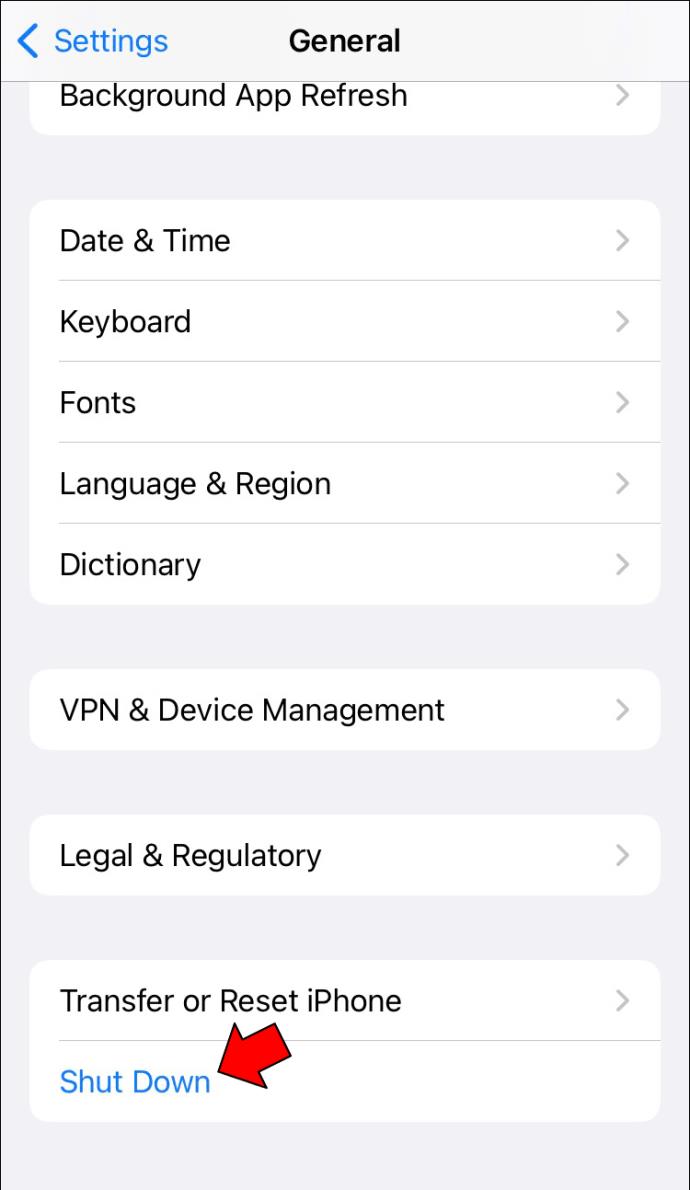
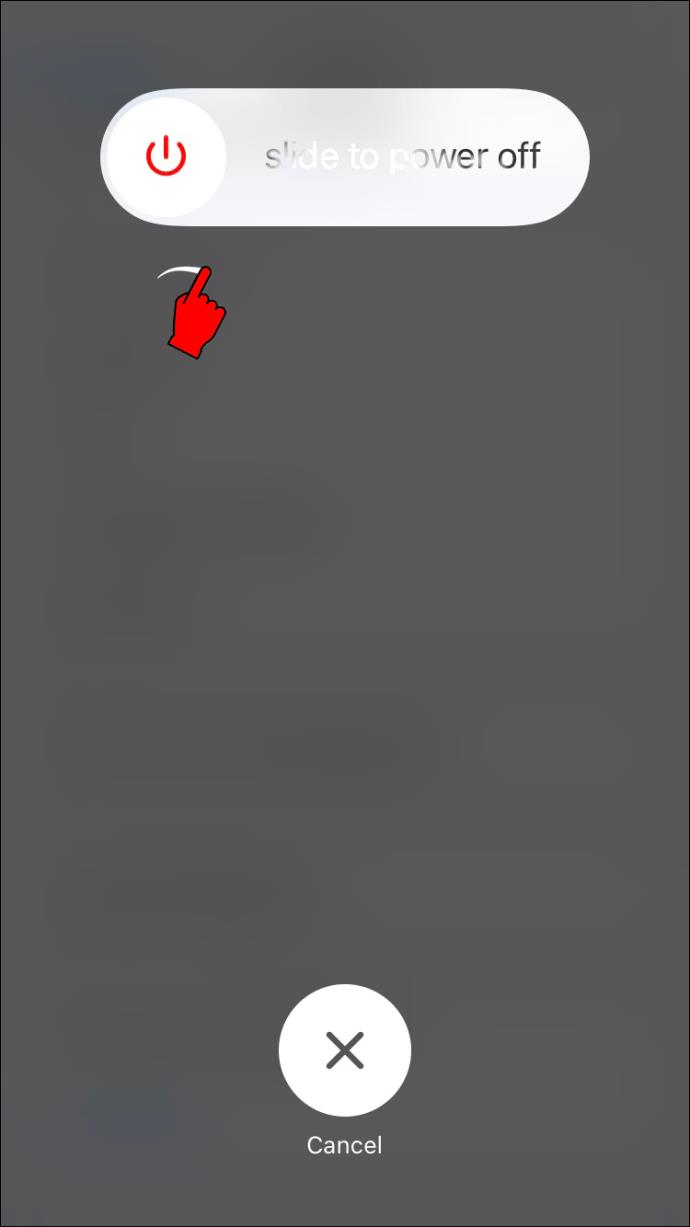
AssistiveTouch를 통해 iPhone 을 끄 십시오 .
AssistiveTouch는 가상 전원 버튼을 생성하는 iPhone 기능입니다. 이를 활성화하고 이를 사용하여 iPhone을 끄려면 다음 단계를 수행하십시오.

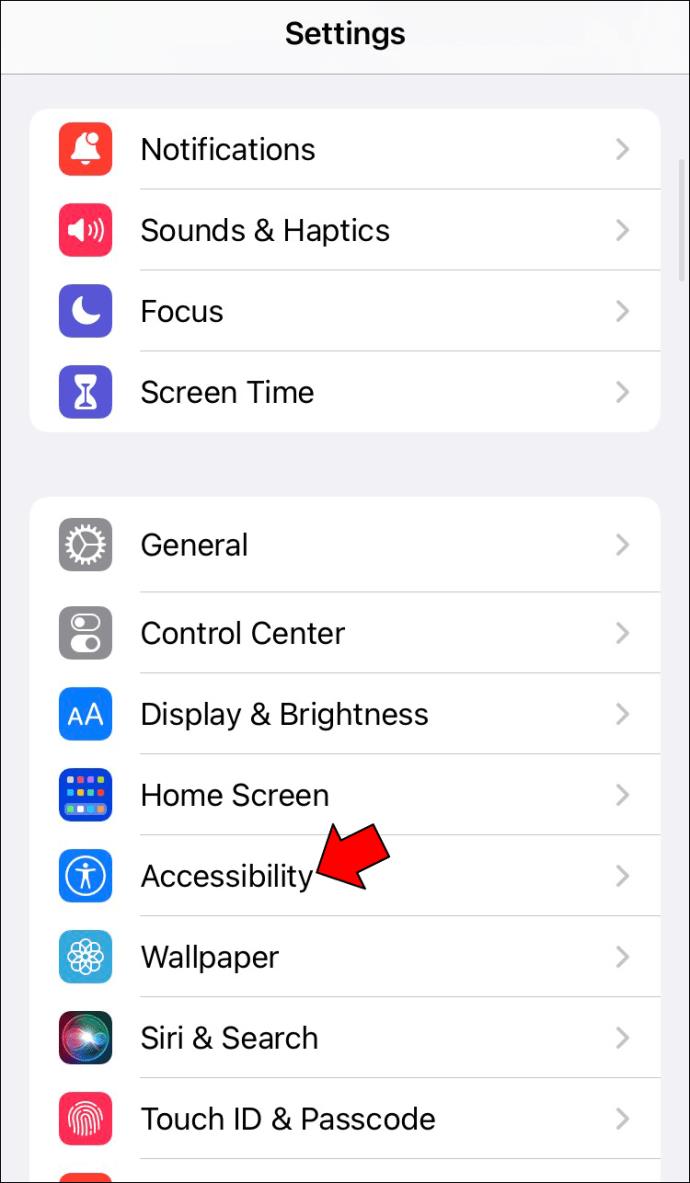
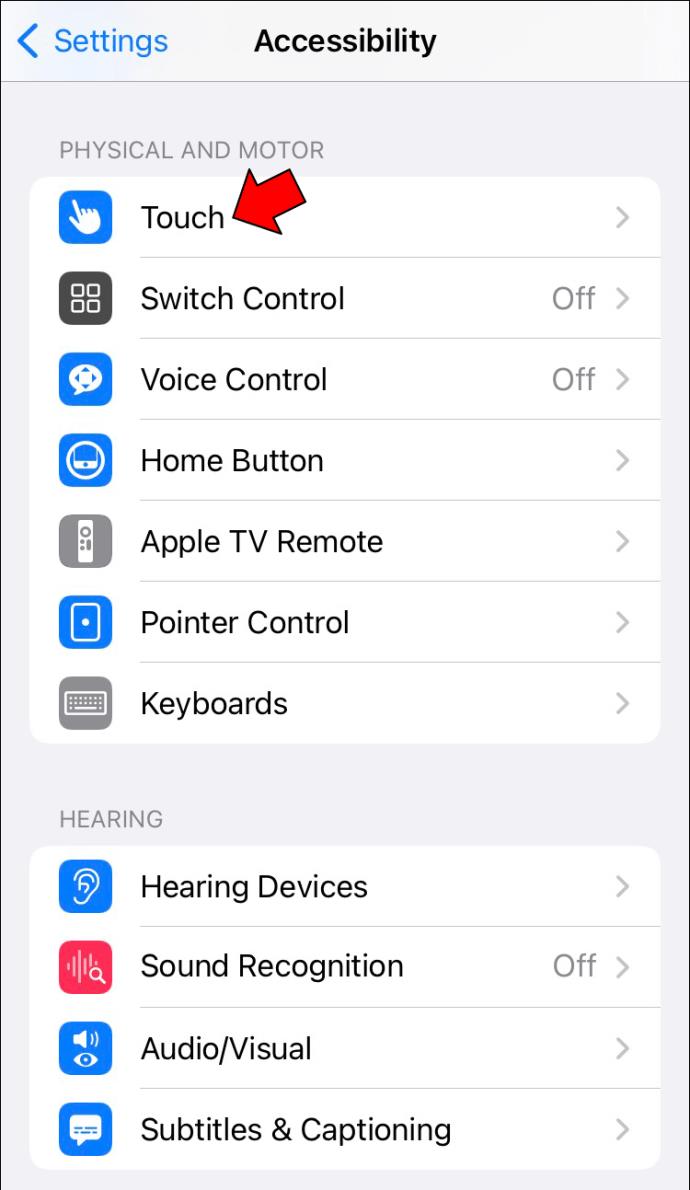
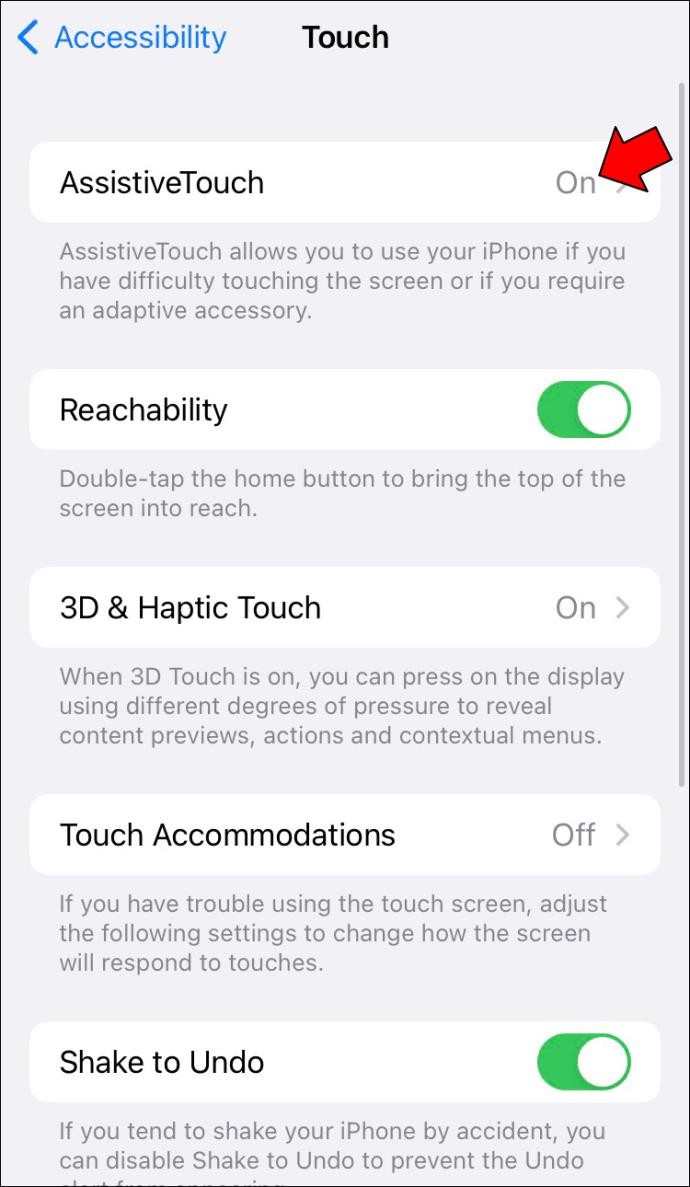
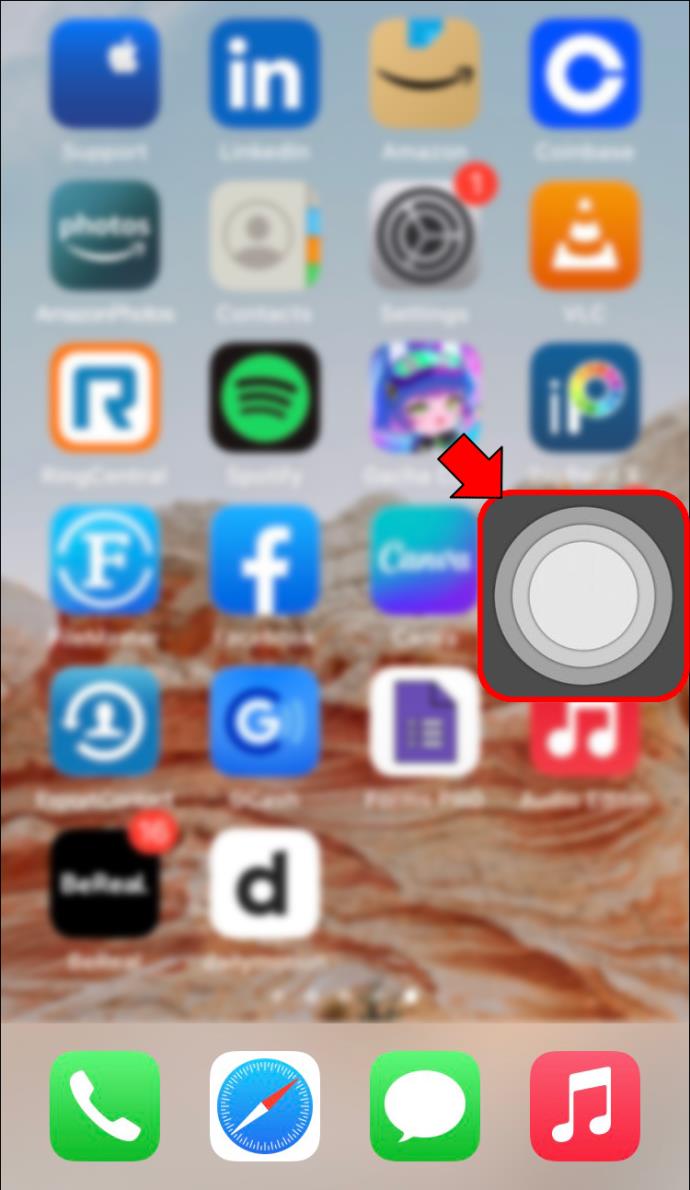
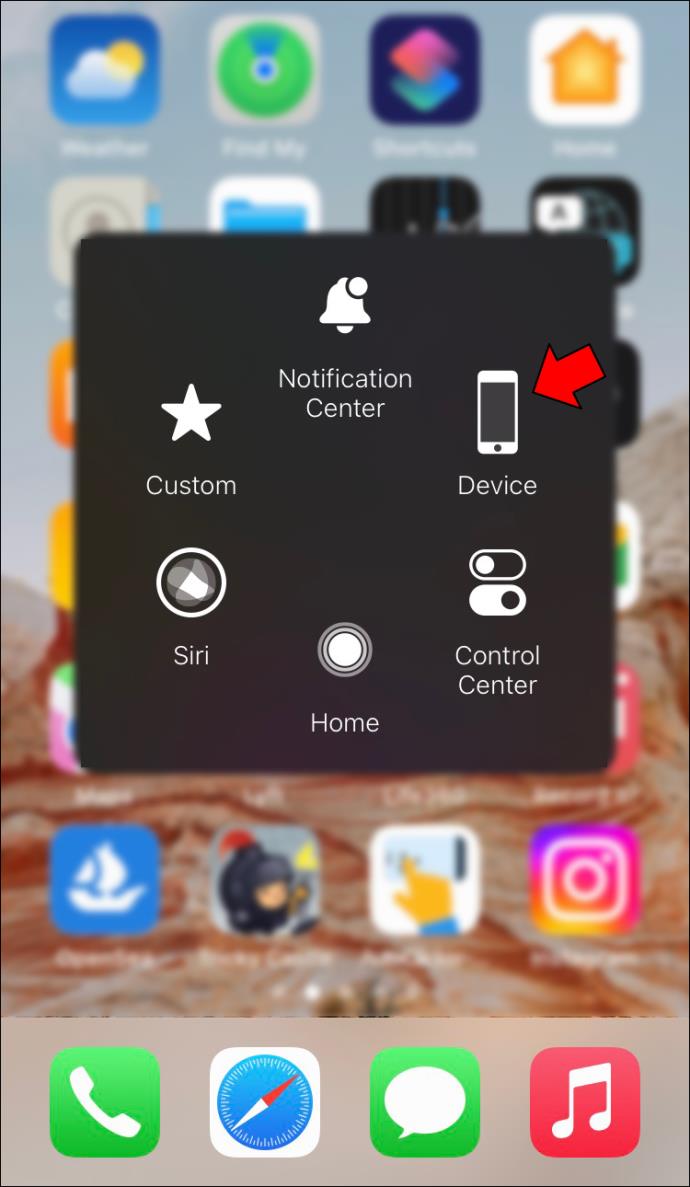
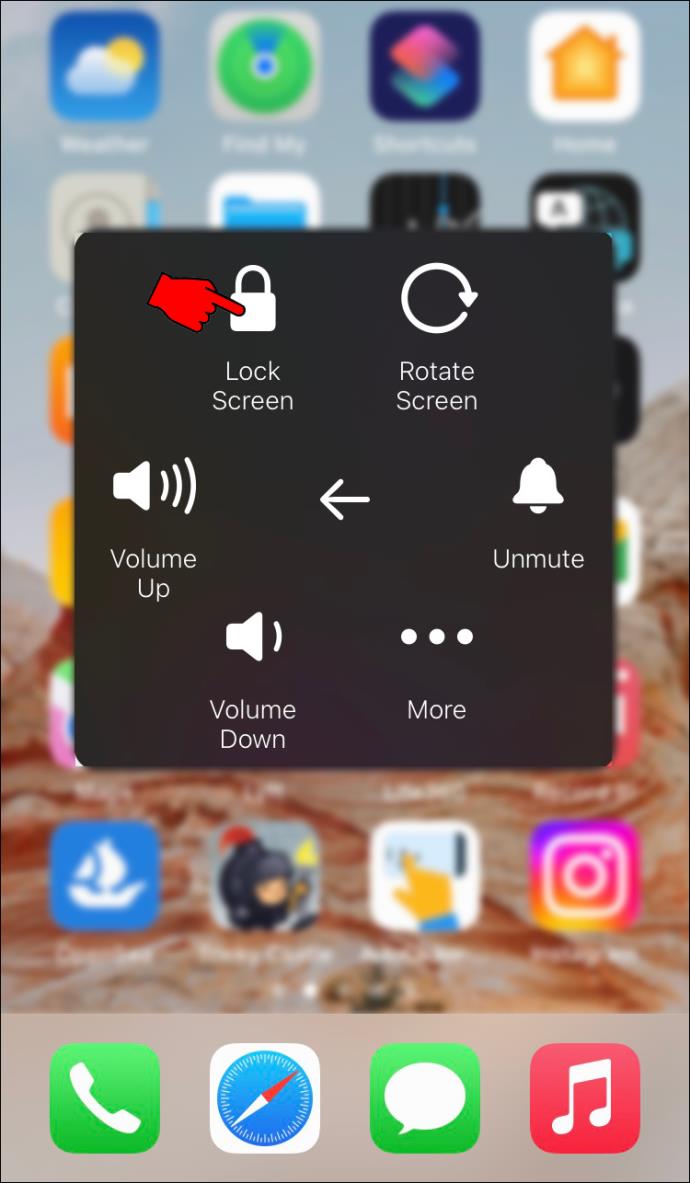
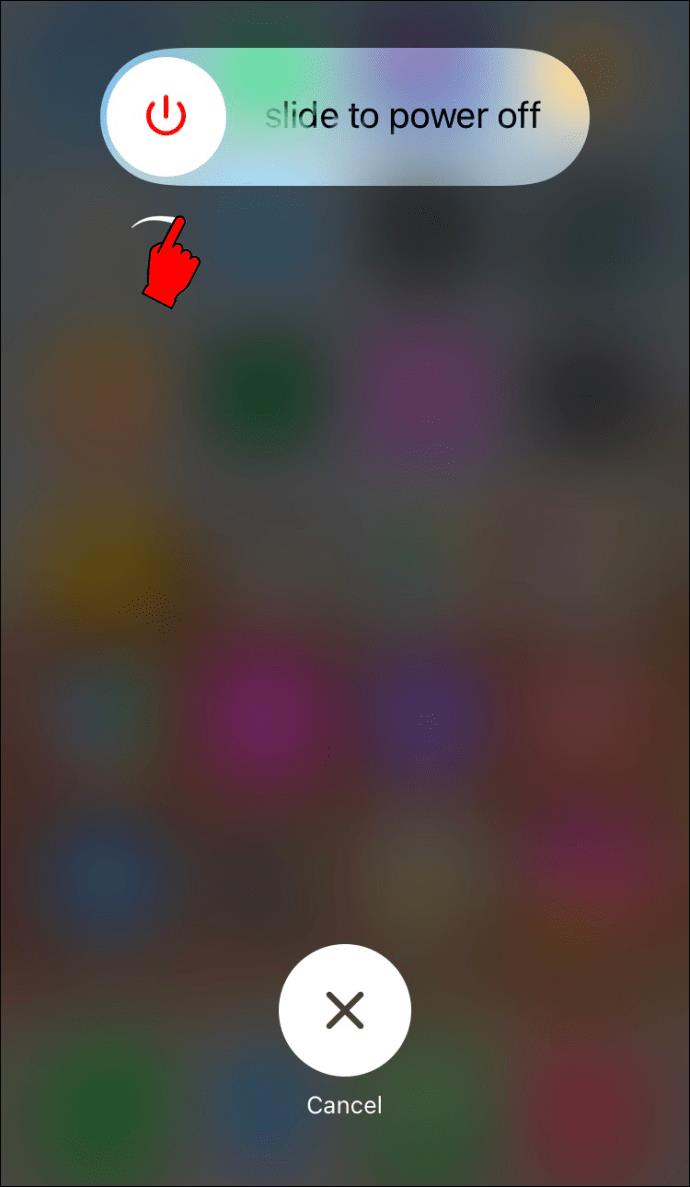
작동하는 전원 버튼 없이 Android 기기를 끄는 방법
Android 시스템은 iOS보다 더 많은 휴대전화와 호환되므로 Android 휴대전화를 끄면 더 많은 옵션이 제공될 수 있습니다. 다음은 그 중 일부입니다.
Google Play에서 타사 앱 다운로드
Android 휴대전화의 장점 중 하나는 Google Play 스토어에 수천 개의 타사 앱이 있다는 것입니다.
Android 기기를 끄거나 다시 시작하는 데 가장 일반적으로 사용되는 앱은 Play 스토어에서 무료로 제공되는 PowerMenu 및 Shutdown 입니다. 두 앱 모두 Android 전원 관리 메뉴를 실행하고 소프트웨어를 통해서만 전원 버튼의 용도를 수행합니다.
이러한 앱을 사용하여 휴대전화를 끄는 방법은 다음과 같습니다.
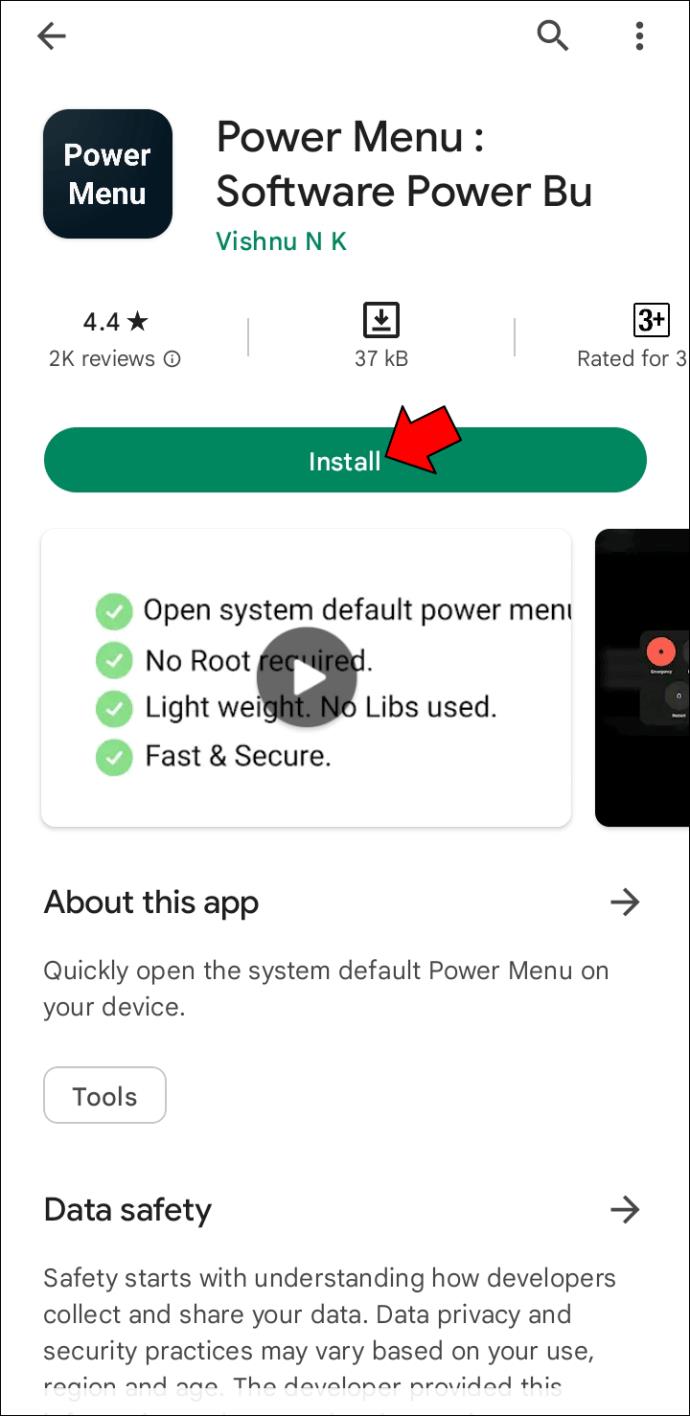
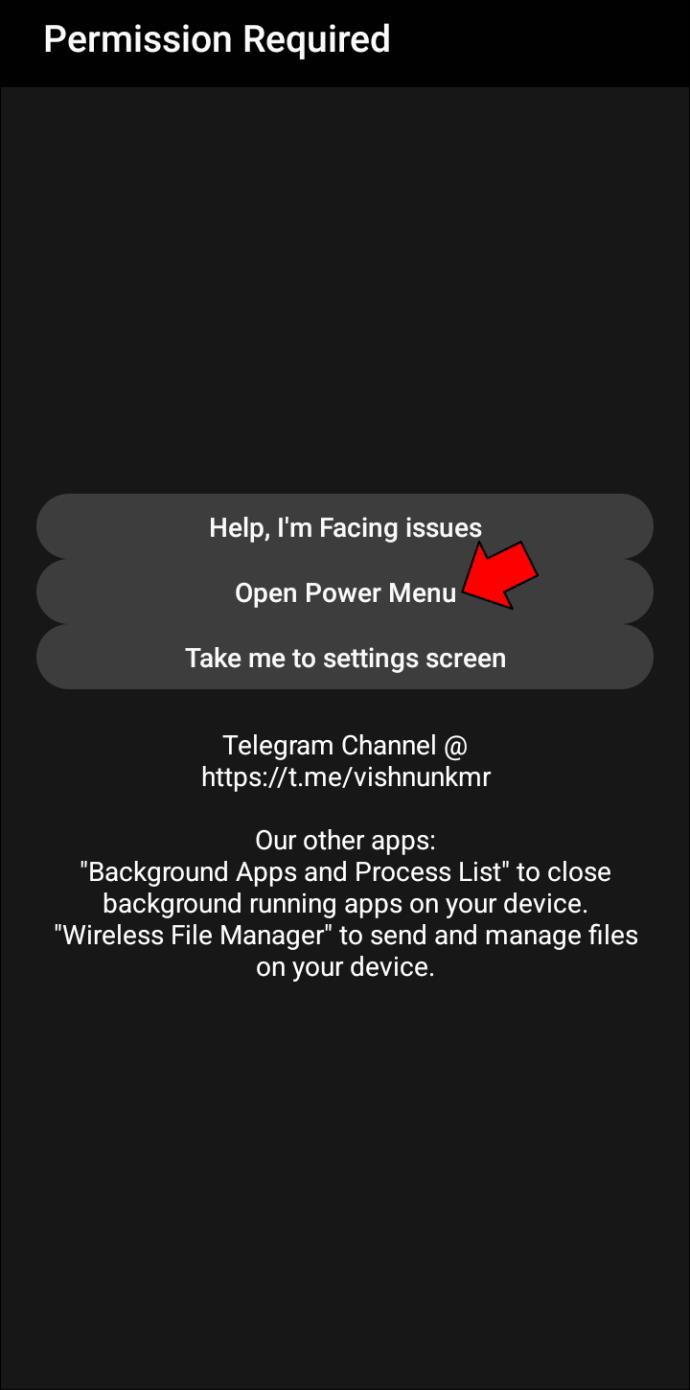
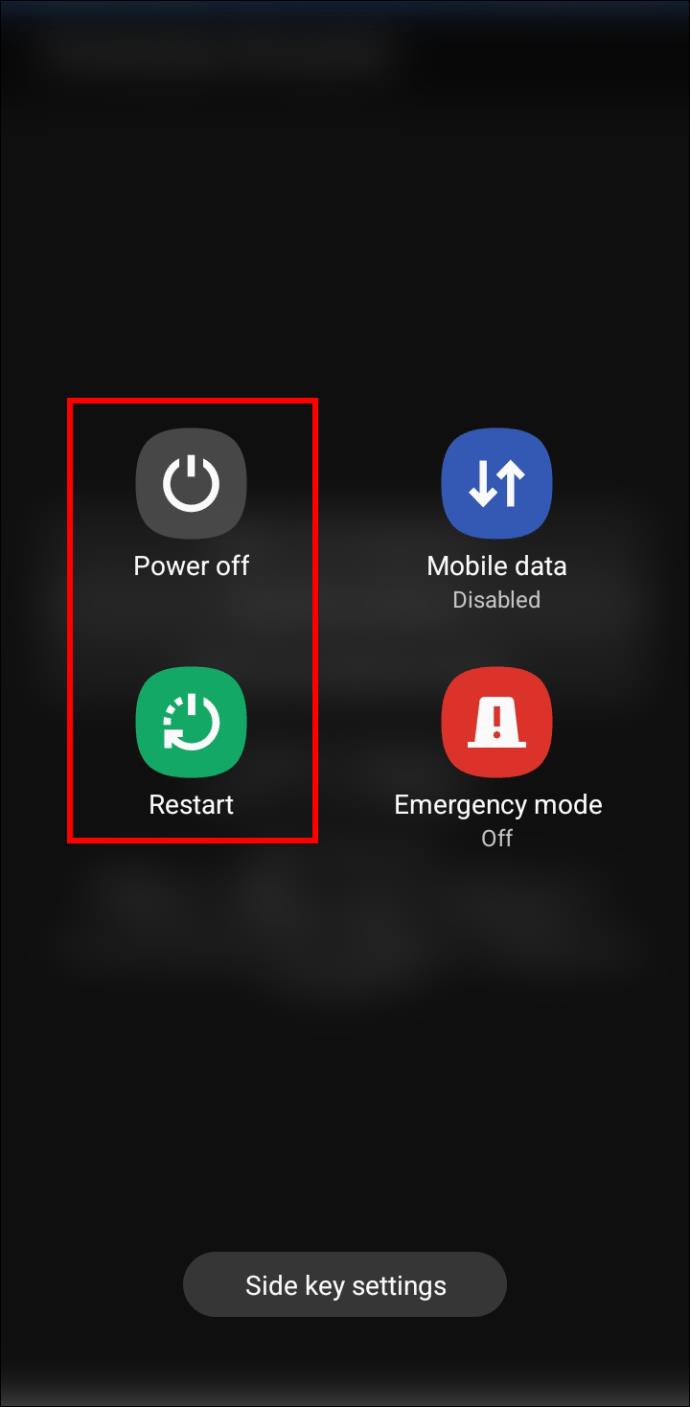
PowerMenu 및 Shutdown은 루팅 없이 작동합니다. 그러나 다른 타사 앱을 위해 휴대폰을 루팅해야 할 수도 있으므로 가장 기능적이고 신뢰할 수 있는 최상의 선택을 조사하십시오.
ADB 명령 사용
이것은 다른 것보다 조금 더 복잡해 보일 수 있지만 다른 모든 것이 무너지면 목적에 부합합니다.
ADB(Android Debug Bridge)는 Android 장치와 상호 작용할 수 있는 명령 도구입니다. Android용 명령 프롬프트라고 생각하세요.
이 방법으로 휴대폰을 끄려면 휴대폰을 PC에 연결해야 합니다. 그 외에도 USB 디버깅을 사용할 수 있도록 설정하고 PC에 ADB 드라이버를 설치해야 합니다. 작업이 끝나면 전화기를 종료하라는 명령만 내리면 됩니다.
처음부터 끝까지 수행하는 방법을 살펴보겠습니다.
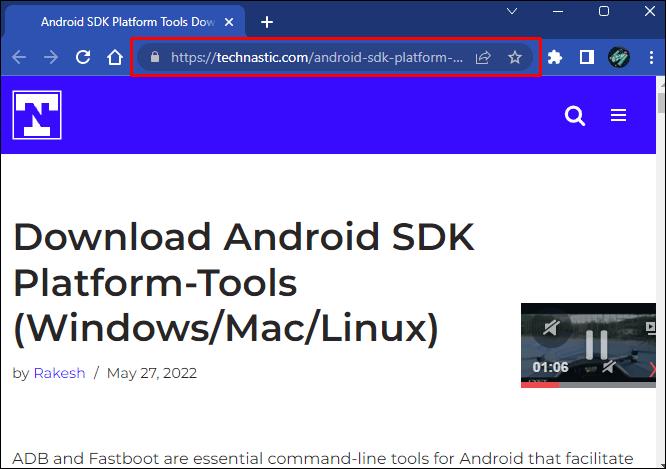

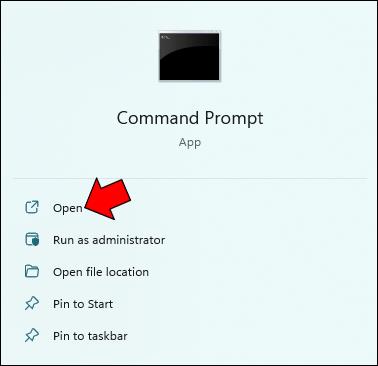
/ADB devices. 이렇게 하면 PC와 전화가 연결되어 있는지 확인할 수 있습니다.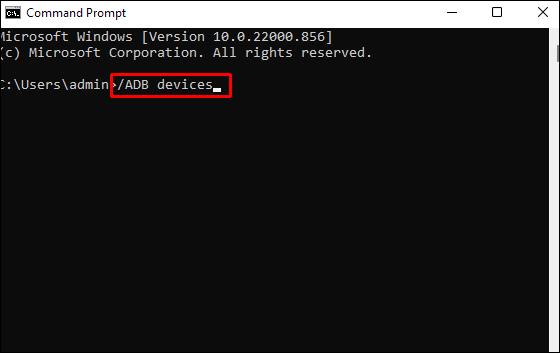
ADB shell reboot –p"을 실행하면 전화기가 종료됩니다.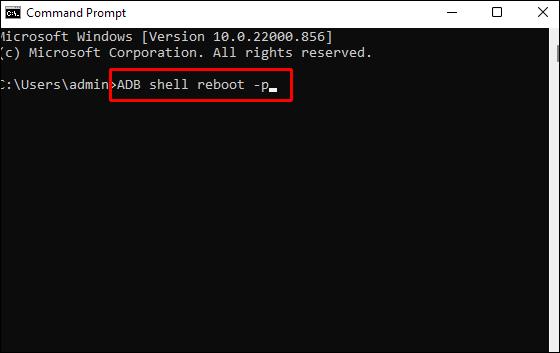
명령의 "p"는 "전원"을 나타내며 " - "를 추가하여 Android 휴대폰에 전원을 끄도록 명령합니다. 전원을 켜려면 명령을 입력하기만 하면 됩니다 /ADB shell reboot.
기능적인 전원 버튼 없이 삼성 전화를 끄는 방법
삼성 휴대 전화는 대부분 Android 시스템을 사용하지만 삼성이 장치에 도입한 몇 가지 특수 기능이 있습니다. 삼성 휴대폰의 전원 버튼이 고장나더라도 걱정하지 마세요. 이를 처리할 수 있는 매우 빠르고 쉬운 방법이 있습니다.
전원 아이콘을 통해 삼성 전화 끄기
삼성은 Note10, Z플립, A 시리즈 휴대폰에 전원 아이콘을 추가하여 작업을 매우 간단하게 만듭니다.
이 옵션으로 삼성 전화를 끄는 방법은 다음과 같습니다.
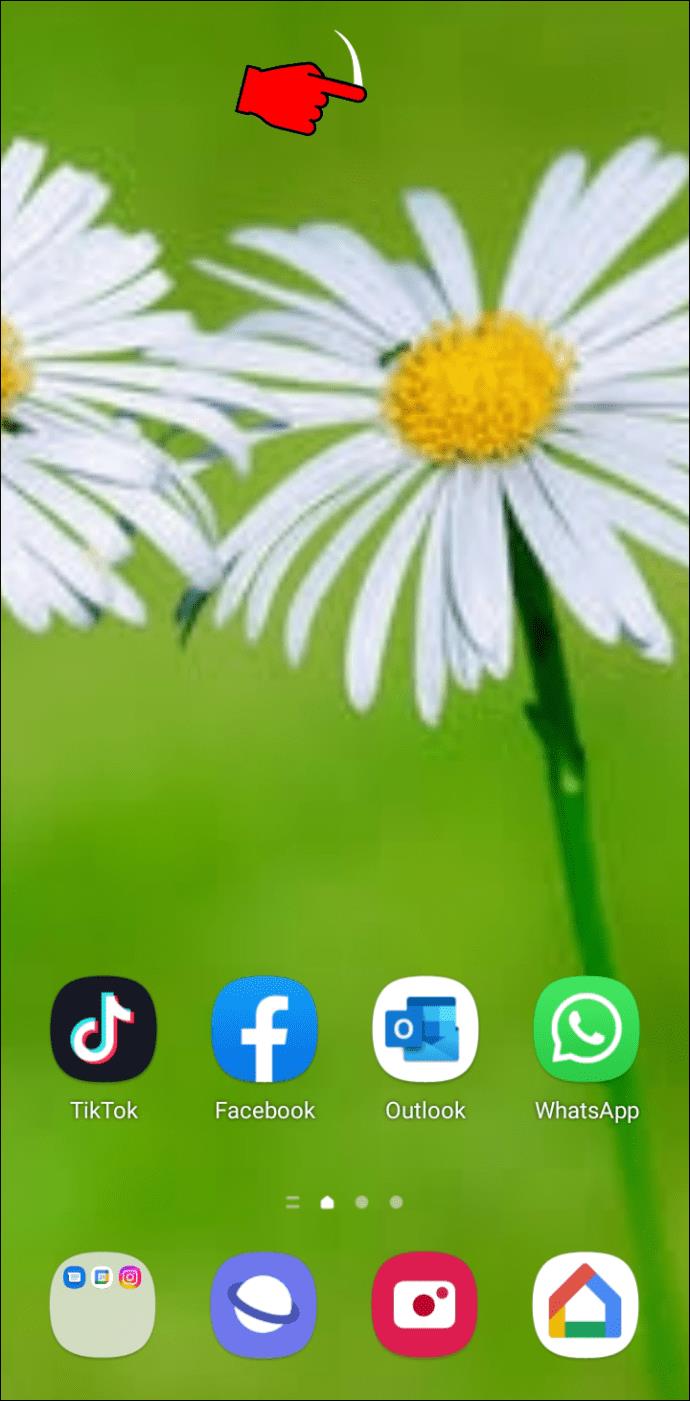
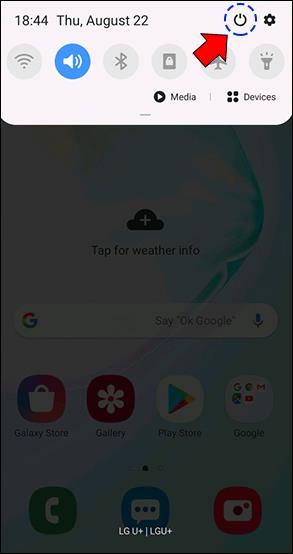
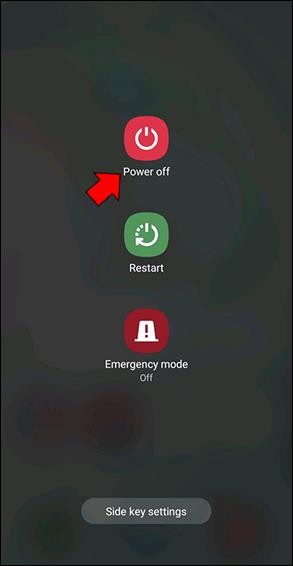
Bixby의 음성으로 삼성 전화 끄기
가상 비서는 요즘 일이되고 있습니다. 삼성에는 음성 명령 기능이 있는 빅스비 보이스가 있어 삶을 더 쉽게 만들 수 있습니다. Bixby 음성은 다른 모든 방법이 실패할 경우 전화기를 끄는 데 도움이 될 수도 있습니다. 그리고 그것을 설정하는 것은 매우 쉽습니다.
단계별로 살펴보겠습니다.
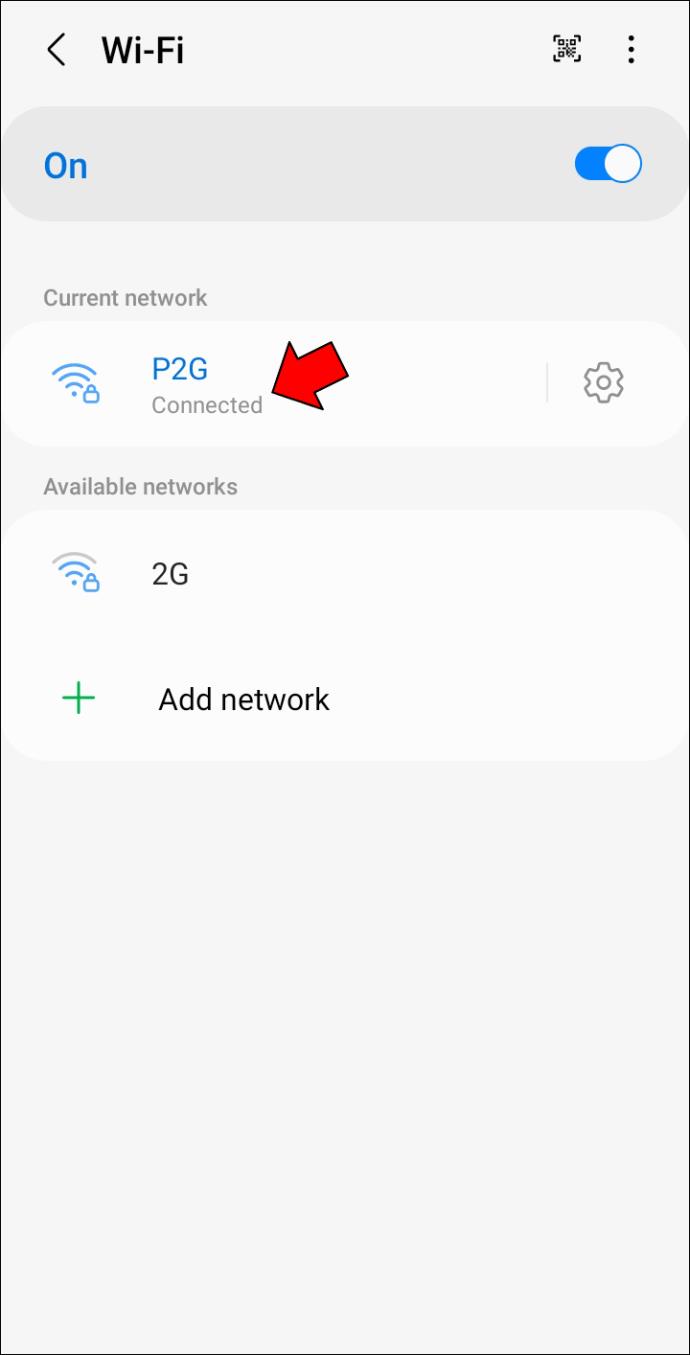
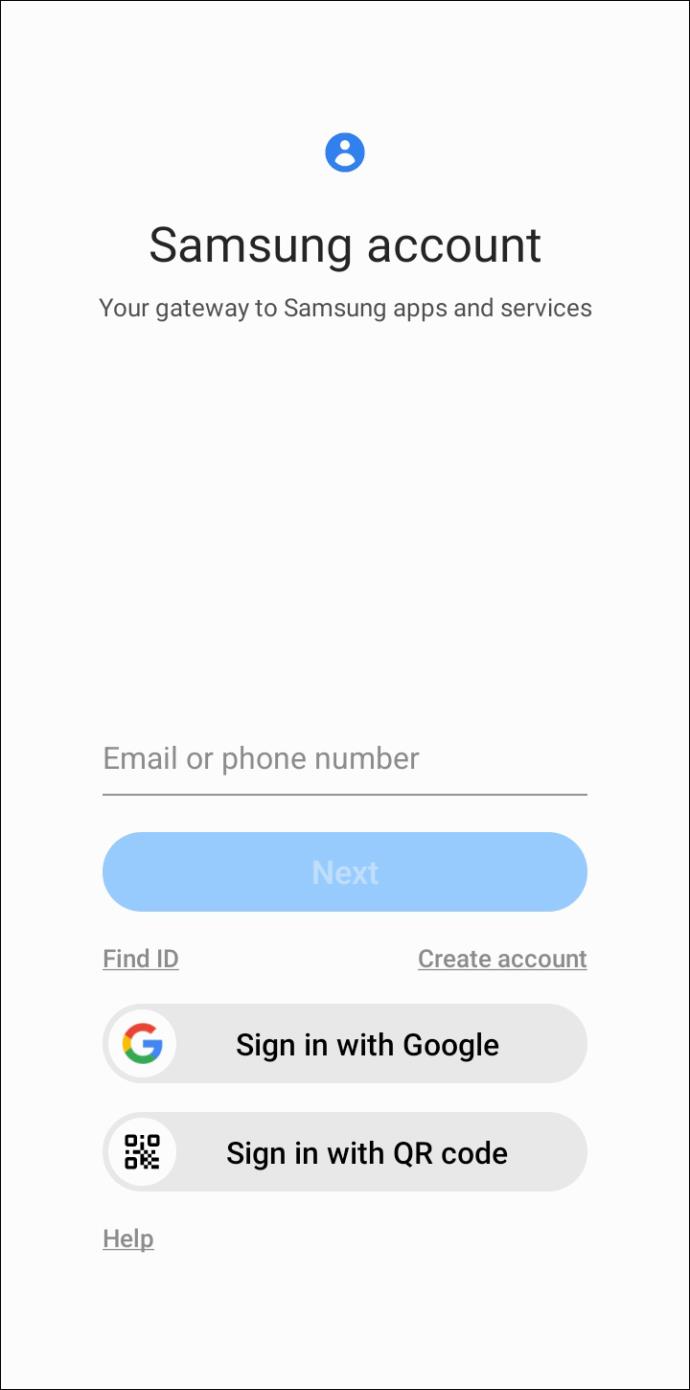
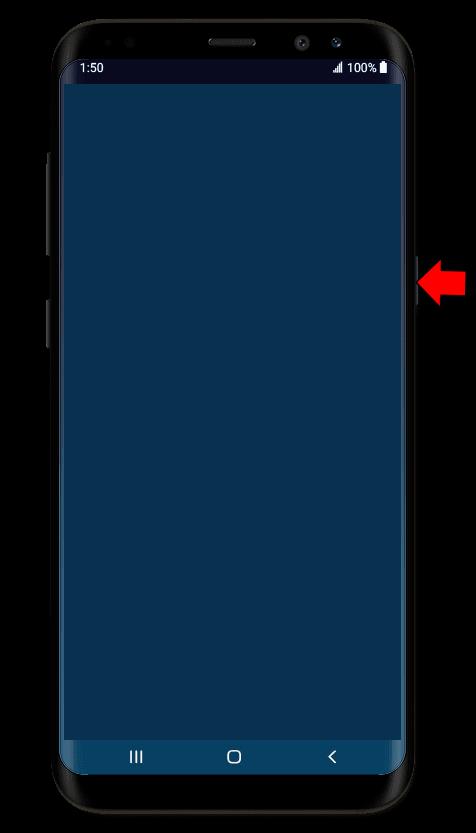
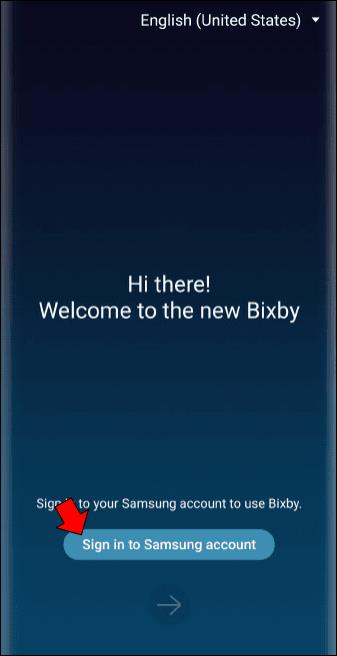
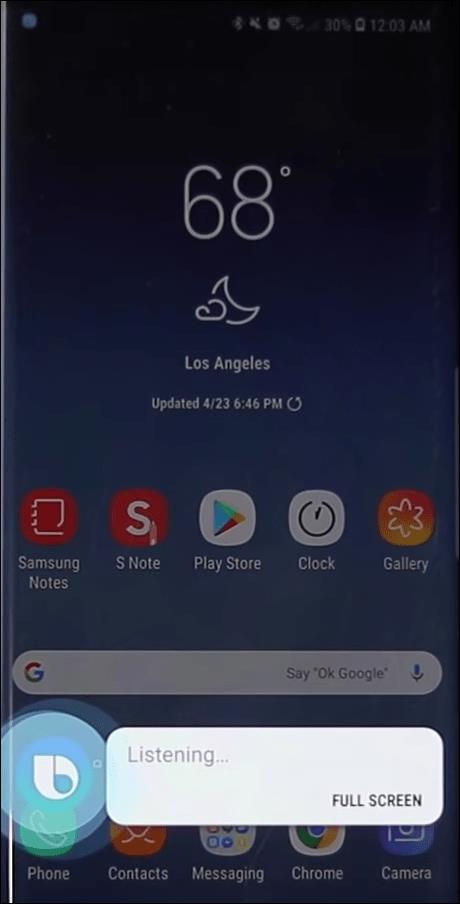
그리고 우리는 꺼져
고맙게도 물리적 전원 버튼 없이도 전화기를 종료하는 데 도움이 되는 대체 솔루션이 많이 있습니다.
무엇을 하든지 무차별 대입을 사용하여 전화기를 열고 배터리를 제거하지 마십시오. 소프트웨어 솔루션이 작동하지 않으면 공인 전화 서비스에서 버튼을 수리해야 할 수 있습니다.
전원 버튼을 사용하지 않고 전화기를 끄는 선호하는 방법은 무엇입니까? 아래 의견에 알려주십시오!
고가의 삼성 갤럭시가 시중에 나와 있는 다른 휴대폰과 똑같을 필요는 없습니다. 몇 가지만 수정하면 더욱 개성 있고, 스타일리시하며, 독특하게 만들 수 있습니다.
그들은 iOS에 지루함을 느껴 결국 삼성폰으로 바꿨고, 그 결정에 대해 전혀 후회하지 않습니다.
브라우저의 Apple 계정 웹 인터페이스를 통해 개인 정보 확인, 설정 변경, 구독 관리 등의 작업을 할 수 있습니다. 하지만 여러 가지 이유로 로그인할 수 없는 경우가 있습니다.
iPhone에서 DNS를 변경하거나 Android에서 DNS를 변경하면 안정적인 연결을 유지하고, 네트워크 연결 속도를 높이고, 차단된 웹사이트에 접속하는 데 도움이 됩니다.
내 위치 찾기 기능이 부정확하거나 신뢰할 수 없게 되면, 가장 필요할 때 정확도를 높이기 위해 몇 가지 조정을 적용하세요.
많은 사람들은 휴대폰의 가장 성능이 떨어지는 카메라가 창의적인 사진 촬영을 위한 비밀 무기가 될 줄은 전혀 예상하지 못했습니다.
근거리 무선 통신(NFC)은 일반적으로 몇 센티미터 이내로 서로 가까운 거리에 있는 장치 간에 데이터를 교환할 수 있는 무선 기술입니다.
Apple은 저전력 모드와 함께 작동하는 적응형 전원 기능을 선보였습니다. 두 기능 모두 iPhone 배터리 사용 시간을 늘려주지만, 작동 방식은 매우 다릅니다.
자동 클릭 애플리케이션을 사용하면 게임을 하거나, 애플리케이션이나 기기에서 사용 가능한 작업을 할 때 별다른 작업을 하지 않아도 됩니다.
사용자의 요구 사항에 따라 기존 Android 기기에서 Pixel의 독점 기능 세트가 실행될 가능성이 높습니다.
이 문제를 해결하려면 꼭 좋아하는 사진이나 앱을 삭제해야 하는 것은 아닙니다. One UI에는 공간을 쉽게 확보할 수 있는 몇 가지 옵션이 포함되어 있습니다.
우리 대부분은 스마트폰 충전 포트를 배터리 수명 유지에만 사용하는 것처럼 생각합니다. 하지만 그 작은 포트는 생각보다 훨씬 더 강력합니다.
효과가 없는 일반적인 팁에 지쳤다면, 조용히 사진 촬영 방식을 변화시켜 온 몇 가지 팁을 소개합니다.
새 스마트폰을 찾고 있다면 가장 먼저 눈에 띄는 것은 바로 사양서입니다. 성능, 배터리 수명, 디스플레이 품질에 대한 정보가 가득 담겨 있습니다.
다른 출처에서 iPhone에 애플리케이션을 설치할 경우, 해당 애플리케이션이 신뢰할 수 있는지 수동으로 확인해야 합니다. 그러면 해당 애플리케이션이 iPhone에 설치되어 사용할 수 있습니다.












